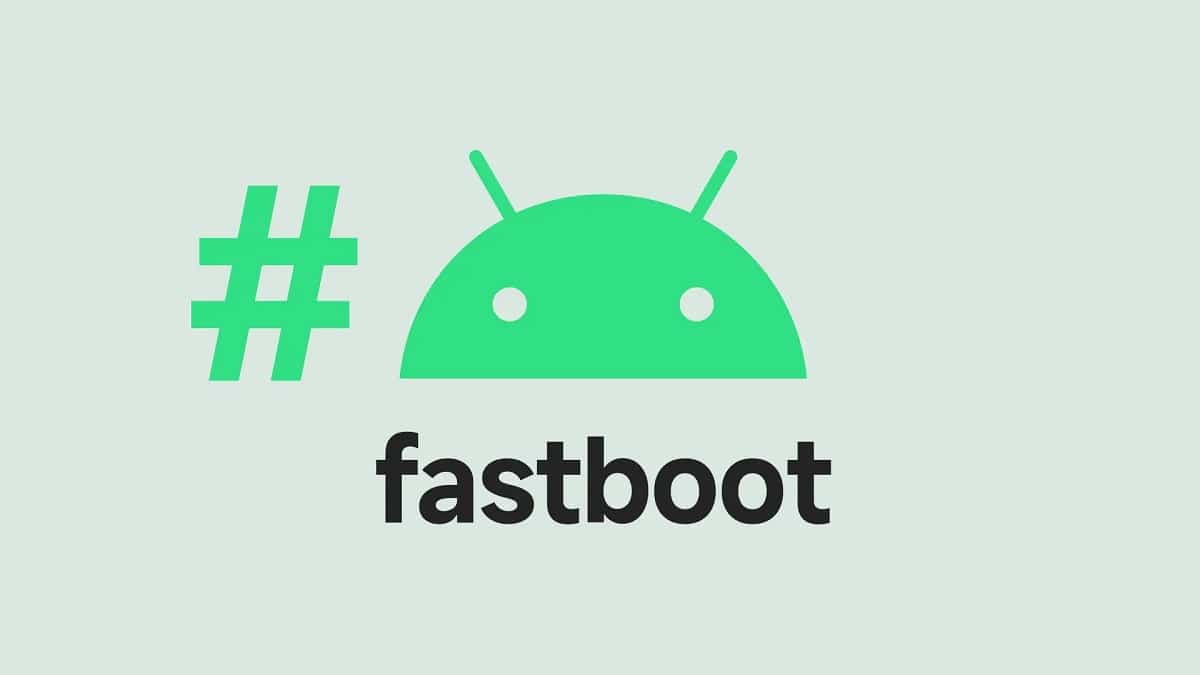
El modalità fastboot è una delle opzioni offerte da Android ai suoi utenti per modificare o scrivere le partizioni della memoria flash del proprio cellulare. È vero che non tutti i modelli ce l'hanno, ma sempre meno no. In questo post vedremo in cosa consiste esattamente Fastboot e quali sono le sue utilità pratiche.
Va ricordato che Android offre anche altre modalità specifiche per determinate funzioni, come la modalità di ripristino o la modalità di download.
Cos'è la modalità Fastboot?
In linea di massima, Fastboot può essere definito come la speciale modalità Android con cui è possibile stabilire la comunicazione tra il computer e il telefono cellulare senza la partecipazione diretta del sistema operativo Android.
Attraverso la modalità Fastboot puoi apportare modifiche ad alcuni dei componenti di file essenziali del nostro dispositivo. Normalmente, questi file sono protetti per motivi di sicurezza, per questo motivo sono inaccessibili.
Nonostante questo, quasi tutti i produttori ci lasciano una piccola porta aperta per entrare in questi file: il modalità di avvio fastboot.

Poi, qual è l'utilità di questa modalità? Quando è necessario utilizzarlo? Se il nostro telefono Android funziona bene, se non è troppo lento o si blocca senza motivo, è molto probabile che non abbiamo bisogno di utilizzare questa risorsa. Altre volte invece sarà necessario fare una revisione completa del sistema, proprio mentre portiamo la macchina in officina per una messa a punto. In tal caso, la modalità fastboot può essere di grande aiuto.
Cosa ci permette di fare? Praticamente di tutto: creare, eliminare e ridimensionare partizioni, flashare, sbloccare il bootloader e tante altre opzioni avanzate. Va detto che si tratta di azioni che la stragrande maggioranza degli utenti Android non avrà mai bisogno di utilizzare. Per conoscerli tutti, usa l'opzione "-help" quando accedi a questa modalità.
Come accedere alla modalità Fastboot

Successivamente spiegheremo i tre possibili modi che esistono per entrare in questa modalità:
riavvio del dispositivo
È il classico metodo Android: spegni completamente il cellulare e poi accendilo tenendo premuti due pulsanti. La cosa brutta è che i pulsanti corretti non sono sempre gli stessi, tutto dipende dalla marca e dal modello del dispositivo. Ecco alcune combinazioni classificate per marche:
- Google/One Plus/Xiaomi/Motorola: Power + volume giù.
- Nokia: aumento del volume + accensione.
- Samsung: accensione + volume giù + home.
Tramite ADB
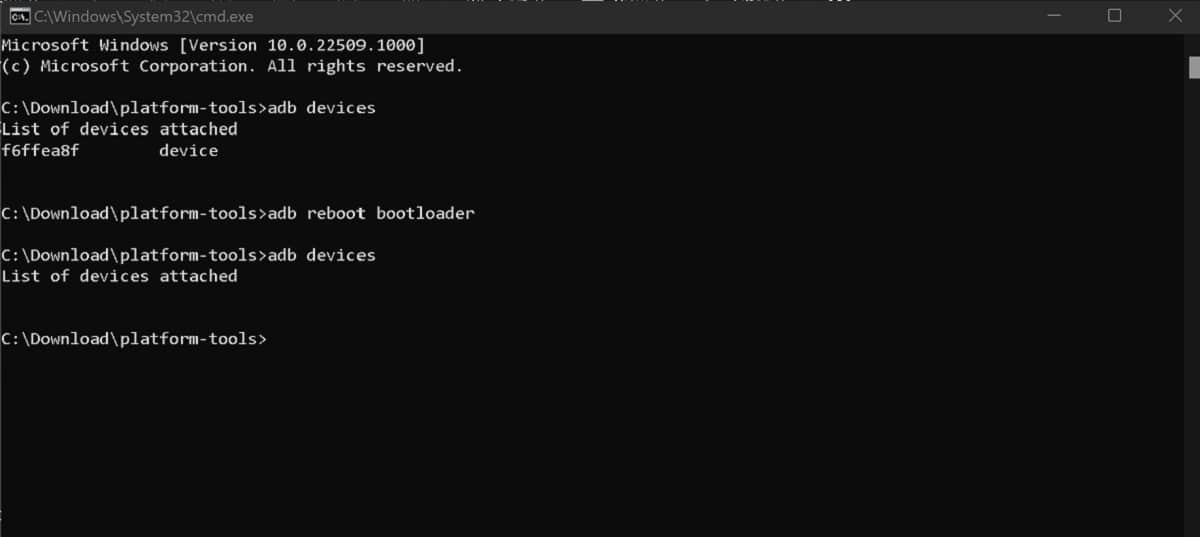
Questo è un metodo più diretto per riavviare il telefono e accedere alla modalità fastboot. Tuttavia, è un po' più complesso, quindi è consigliato solo agli utenti con conoscenze tecniche minime. Per entrare attraverso il ADB (Android Debug Bridge) dovremo collegare il dispositivo a un PC.
Questi sono i passi da seguire:
- Per avviare il processo, avrai bisogno prendi l'sdk di android dal sito ufficiale degli sviluppatori Android, installalo e configuralo.
- Successivamente devi consentire il file modalità di debug USB del nostro telefono Android.
- Quindi, colleghiamo il cellulare al PC.
- Sul computer, eseguiamo il prompt dei comandi. Scriviamo il comando: "Riavvia bootloader Adb" e premere Invio.
Successivamente, il nostro dispositivo Android si spegnerà automaticamente e si riavvierà in modalità fastboot.
(*) Per fare ciò, dovrai anche scaricare il pacchetto Platform-Tools e Google USB Drivers in Android SDK.
Uscire dalla modalità Fastboot
Dopo aver apportato tutte le modifiche ai file del telefono, è necessario uscire dalla modalità di avvio rapido per continuare a utilizzare il telefono normalmente. Il modo per farlo dipenderà dal metodo scelto in precedenza per accedervi:
con tasto di accensione
Se abbiamo effettuato l'accesso alla modalità fastboot riavviando il telefono utilizzando una combinazione di tasti, possiamo uscirne utilizzando il tasto di accensione:
- Per prima cosa devi tenere premuto il tasto di accensione per circa 30 secondi.
- Trascorso questo tempo, smettiamo di premere il tasto e aspettiamo.
- Pochi istanti dopo, il dispositivo si riavvierà automaticamente.
Tramite ADB
Se abbiamo effettuato l'accesso alla modalità tramite ADB, dovremo scaricare lo strumento "ADB minimo e strumento Fastboot" e installarlo sul nostro computer. Dopo questa azione precedente, questi sono i passaggi da seguire.
- Per prima cosa colleghiamo il telefono Android al computer.
- Quando il PC ha rilevato il dispositivo, nella finestra di comando entriamo "Dispositivi ad avvio rapido" e fare clic Invio.
Rimozione e sostituzione della batteria
Un'ultima risorsa quando i metodi di cui sopra, per qualsiasi motivo, non funzionano. È un metodo efficace, però Possiamo usarlo solo su quei modelli di telefoni cellulari che hanno una batteria rimovibile. (che tra l'altro sono sempre meno). Ecco come dovremmo procedere:
- Prima di tutto, rimuoviamo la batteria dal nostro telefono Android.
- Aspettiamo tra i 20 ei 30 secondi.
- Quindi rimettiamo la batteria nel dispositivo.
- Infine, riaccendo il cellulare, che si avvierà in modalità normale.